bios内存超频怎么快速解决
内存超频是一个比较简单的提高计算机性能的廉价方式,但是超频毕竟是超频,有一定的危险性,有可能造成电脑的不稳定,所以请谨慎超频。由于不知道你的配置是怎样的,所以建议你超频之前查看一下你的主板和处理器是否支持更高的内存频率。下面就跟大家说说bios内存超频怎么快速解决。
bios内存超频的解决方法:
在bios中,我们可以对bios进行内存的频率超频,目前主流的频率为DDR3 2800+(OC)/2400(OC)/2133(OC)/1866(OC)/1600/1333/1066 ,我们应该根据自己的配置情况选择合适的超频频率,一般中高端端的配置选择1800MHz或者1866MHz即可,
一般的超频方法是,在主菜单选择“Advanced Chipset Features”选项,发现有关内存的设置。“SDRAM CAS Latency Time”(内存CAS延迟时间)参数是对于SDRAM内存而言的,CAS信号延迟时间的长短对内存性能有很大影响,一般它有AUTO/3/2三个选项。普通的兼容内存一般只能在CL=3 (CAS信号延迟时间为3个时钟周期)模式下工作。如果内存品质比较好可以在CL=2(CAS信号延迟时间为2个时钟周期)下正常工作,性能也会有大幅提高。 接下来是“SDRAM Cycle time Tras/Trc(内存Tras/Trc时钟周期)”设置项。该参数用于确定SDRAM内存行激活时间和行周期时间的时钟周期数。 激活时间与周期数越小的内存读取就越快。可将该项设置得小一些,如果内存品质比较好,可以设为5/7,这是速度就比较快。
下面是一个超频实例,可以帮助你理解。
超频实例:
步骤1、进入BIOS中“Cell Menu”菜单后,我们首先就是CPU的频率进行相应的调节,在设置中我们主要将CPU的外频“Adjust CPU Base Frequency(MHz)”更改为200即可,你可以自行选择调节频率,但是幅度不要太大。
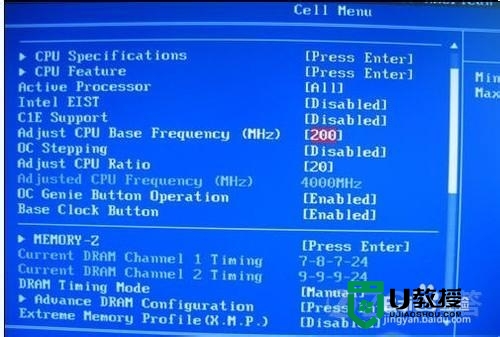
步骤2、我们在Cell Menu菜单中,找到“DRAM Timing Mode”将其选项选为“Manual”标准,然后我们进入下边的“Advance DRAM Configration”然后回车进入,从内存时序当中,对内存时序进行相应设置。

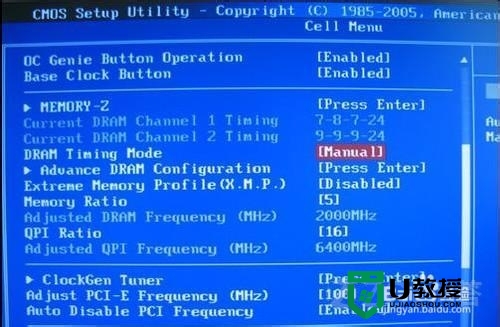
步骤4、当我们对相应参数进行完基本设置后,下一步就是我们要对CPU和内存进行加电压处理,加高电压为了提高稳定性。一般设置成1.35v就比较稳定了。
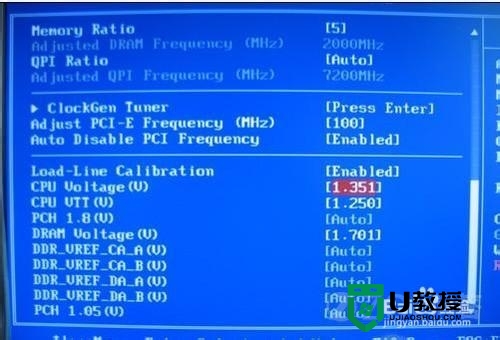
关于【bios内存超频怎么快速解决】就暂时跟大家分享到这里,按照上述的步骤来操作就能解决问题,大家还有其他的电脑系统的问题或者是u盘装系统软件使用的问题的话都可以上u教授查看。





